今回は初心者向けの内容です。パソコンでインターネットをやっていると、Windowsでは更新プログラムをインストールする時があります。
今回はWindows11の画面で説明しますが、Windows10でも基本は同じです。
この更新プログラムとはパソコンの不具合やセキュリティー上の問題などを解決するために行うものです。
今回は、この更新プログラムのインストール方法についてと、注意事項について、まとめたいと思います。
それでは、今回もよろしくお願い致します。

目次
更新とは?
ソフトウェアを新しいバージョンに置き換えたり、データの一部をネットワークからダウンロードして更新する事。またはプログラムを書き換えること。アップデートともいいます。
更新プログラムのインストール方法
1. パソコンの画面の右下に次のような表示が出る。(黄色の丸に矢印)
このマークを押す。
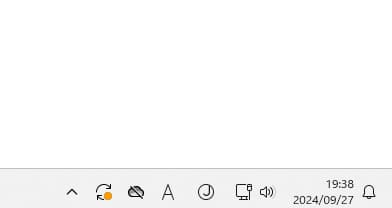
2. 次のような画面が表示される。
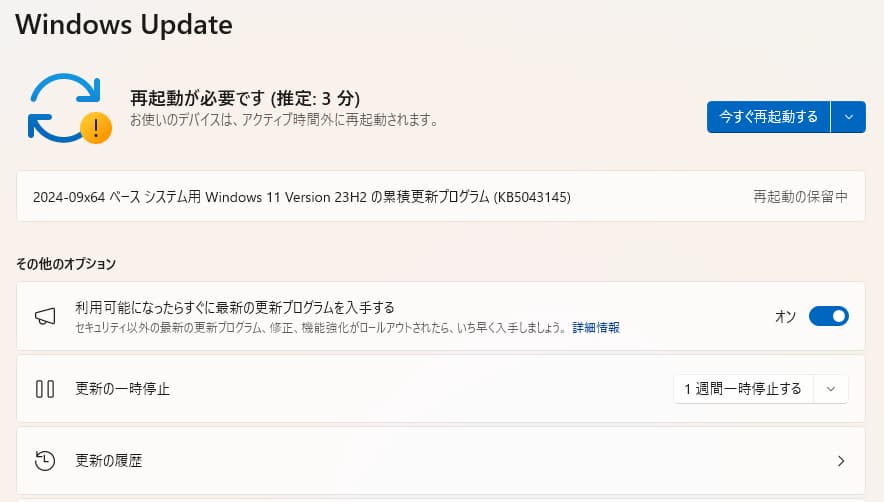
3. 画面右上の「今すぐ再起動する」を押す。
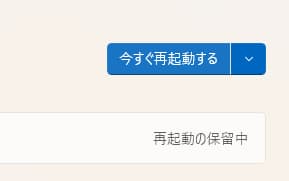
4. パソコンの再起動が終わるとマークが消え、更新が終わる。
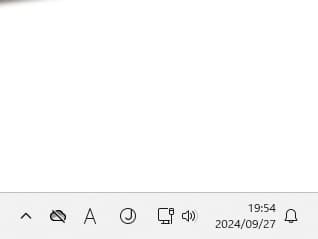
更新プログラムをインストールする際の注意事項
更新プログラムをインストールする際の注意事項としては、更新を行っている途中で電源を切らないようにしましょう。途中で電源を切ってしまうと最悪、パソコンのデータが消えたり、壊れたりする可能性があるからです。


コメント